Sauvegardes de volume de blocs
Le service Oracle Cloud Infrastructure Block Volume offre une solution de sauvegarde complète, sécurisée, économique et basée sur des stratégies.
Les volumes de blocs, les volumes d'initialisation et les groupes de volumes peuvent être sauvegardés lorsqu'ils sont attachés à une instance ou détachés d'une instance, puis cryptés et stockés au niveau régional dans Object Storage. Les sauvegardes peuvent être restaurées vers des volumes existants ou nouveaux dans n'importe quel domaine de disponibilité, quelle que soit la disponibilité du volume source ou du groupe de volumes. Cette fonctionnalité vous permet de restaurer facilement les volumes ou les groupes de volumes en cas de sinistre. Vous pouvez créer jusqu'à 100 000 sauvegardes.
Lorsqu'une sauvegarde est en cours, le volume sauvegardé ne peut pas être supprimé.
Tâches
- Liste des sauvegardes de volume
- Restauration d'une sauvegarde vers un nouveau volume
- Copie d'une sauvegarde de volume entre des régions
- Déplacement d'une sauvegarde de volume de blocs vers un autre compartiment
- Suppression d'une sauvegarde de volume
Reportez-vous également à Sauvegarde manuelle d'un volume et à Sauvegardes basées sur une stratégie (stratégies de sauvegarde).
Stratégie IAM requise pour les sauvegardes de volume
Pour utiliser Oracle Cloud Infrastructure, un administrateur doit être membre d'un groupe auquel un administrateur de location a accordé un accès de sécurité dans une stratégie . Cet accès est requis, que vous utilisiez la console ou l'API REST avec un kit SDK, une interface de ligne de commande ou un autre outil. Si un message vous informe que vous n'avez pas d'autorisation ou que vous n'êtes pas autorisé, vérifiez auprès de l'utilisateur le type d'accès qui vous est accordé et le compartiment dans lequel vous travaillez.
Pour commencer à utiliser les sauvegardes de volume, un administrateur doit accorder l'accès utilisateur via une stratégie IAM. Chaque service d'Oracle Cloud Infrastructure s'intègre à IAM à des fins d'authentification et d'autorisation pour toutes les interfaces (console, kit SDK ou interface de ligne de commande et API REST).
Exemple de stratégie permettant aux administrateurs de volume de blocs de gérer des volumes de blocs, des sauvegardes et des groupes de volumes entre les régions :
Allow group VolumeBackupAdmins to use volumes in tenancy
Allow group VolumeBackupAdmins to manage volume-backups in tenancy
Allow group VolumeBackupAdmins to inspect volume-attachments in tenancy
Allow group VolumeBackupAdmins to inspect instances in tenancy
Allow group VolumeBackupAdmins to manage backup-policies in tenancy
Allow group VolumeBackupAdmins to manage backup-policy-assignments in tenancy
Allow group VolumeBackupAdmins to use volume-backups in tenancy where request.permission='VOLUME_BACKUP_COPY'Allow group BootVolumeBackupAdmins to use volumes in tenancy
Allow group BootVolumeBackupAdmins to manage boot-volume-backups in tenancy
Allow group BootVolumeBackupAdmins to inspect instances in tenancy
Allow group BootVolumeBackupAdmins to manage backup-policies in tenancy
Allow group BootVolumeBackupAdmins to manage backup-policy-assignments in tenancy
Allow group BootVolumeBackupAdmins to use boot-volume-backups in tenancy where request.permission='BOOT_VOLUME_BACKUP_COPY'Lorsque les utilisateurs créent une sauvegarde à partir d'un volume ou restaurent un volume à partir d'une sauvegarde, le volume et la sauvegarde ne doivent pas nécessairement se trouver dans le même compartiment . Cependant, les utilisateurs doivent avoir accès aux deux compartiments.
Types de sauvegarde de volume
Les types de sauvegarde disponibles dans Block Volume sont les suivants :
- Incrémentielle : ce type de sauvegarde inclut uniquement les modifications effectuées depuis la dernière sauvegarde.
- Complète : ce type de sauvegarde inclut toutes les modifications depuis la création du volume.
Sauvegardes de groupe de volumes
Un groupe de volumes est un groupe cohérent de volumes. Vous pouvez utiliser les sauvegardes de groupe de volumes pour créer des instantanés ponctuels pour plusieurs volumes de blocs tels que des systèmes de fichiers volumineux et des bases de données. Ces clichés sont stockés dans Object Storage. Pour plus d'informations, reportez-vous à Utilisation des volumes de blocs.
Détails de sauvegarde
Pour la récupération de données, il n'existe aucune différence fonctionnelle entre une sauvegarde incrémentielle et une sauvegarde complète. Etant donné que les deux types de sauvegarde vous permettent de restaurer l'intégralité du contenu vers l'instantané ponctuel, vous n'avez pas besoin de conserver la sauvegarde complète initiale ou les sauvegardes incrémentielles ultérieures. Une sauvegarde de volume conserve tout le contenu de ce volume, quelle que soit l'heure de son instantané. Si vous supprimez une sauvegarde complète d'un volume (par exemple, en raison de stratégies de conservation), la taille de la sauvegarde incrémentielle pour ce volume augmente afin de restaurer le volume.
Exemple
Vous créez un volume de blocs de 50 Go, écrivez 25 Go sur le volume, puis lancez une sauvegarde complète du volume au jour 1 avec une période de conservation de deux jours. Une fois la sauvegarde terminée, la taille est de 25 Go.

Au jour 2, vous modifiez ensuite 2 Go de données existantes, écrivez 3 Go de nouvelles données et créez une sauvegarde incrémentielle. La taille unique de la sauvegarde incrémentielle est de 5 Go.

Au Jour 3, une autre sauvegarde incrémentielle est effectuée avec 3 G de données existantes modifiées et 2 Go de nouvelles données ont été ajoutés, soit 5 Go au total.
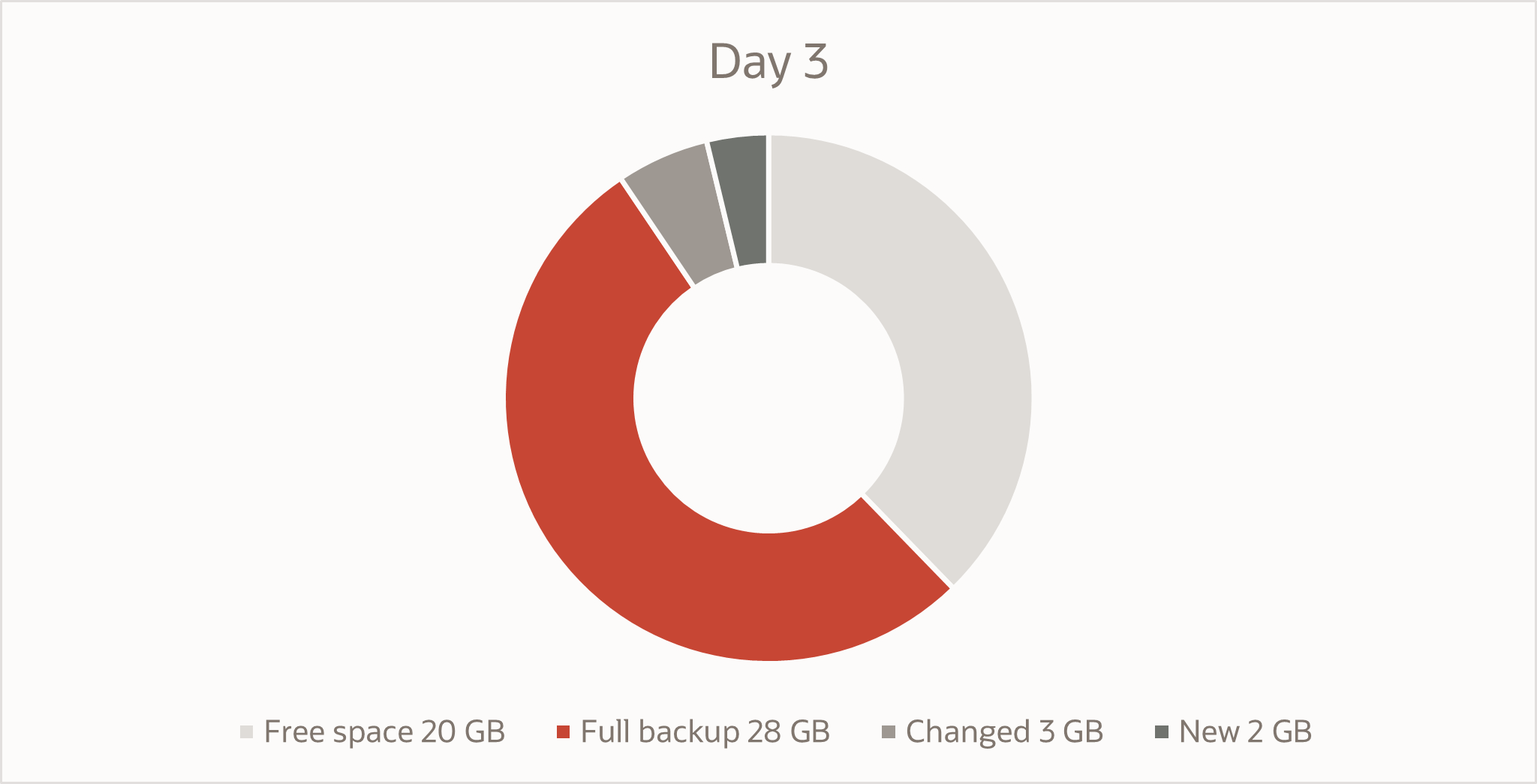
Au jour 4, la sauvegarde complète est supprimée à l'expiration de la conservation. La taille de la sauvegarde incrémentielle est désormais de 28 Go, dont le contenu est requis pour restaurer le contenu du volume au moment où la sauvegarde incrémentielle a été effectuée.

Au jour 5, la première conservation de sauvegarde incrémentielle expire. La taille de sauvegarde pour cette deuxième sauvegarde incrémentielle est de 30 Go, la taille réelle du contenu du volume au moment de la deuxième sauvegarde incrémentielle. Etant donné que les blocs sont conservés même après la suppression de la sauvegarde complète, le volume peut toujours être restauré à partir d'une sauvegarde incrémentielle.

Taille de sauvegarde de volume
La taille de sauvegarde de volume est peut-être supérieure à l'utilisation de volume en cours. Les raisons possibles d'une taille de sauvegarde plus importante peuvent être les suivantes :
- Toute partie d'un volume ayant fait l'objet d'une écriture est considérée comme initialisée et sera toujours incluse dans une sauvegarde du volume.
- De nombreux systèmes d'exploitation écrivent le contenu ou le remettent à zéro, ce qui marque ces blocs comme utilisés. Le service Block Volume considère ces blocs comme mis à jour et les inclut dans la sauvegarde de volume.
- Les sauvegardes de volume comprennent également des métadonnées, qui peuvent représenter jusqu'à 1 Go de données autres. Par exemple, pour la sauvegarde complète d'un disque d'initialisation Windows 256 Go, vous pourrez voir une taille de sauvegarde de 257 Go, dont 1 Go de métadonnées supplémentaire.
Si un volume est redimensionné, la première sauvegarde effectuée est une sauvegarde complète. Reportez-vous à Redimensionnement d'un volume pour plus d'informations sur le redimensionnement des volumes.
Méthodes de sauvegarde
Les sauvegardes peuvent être lancées manuellement ou en affectant une stratégie de sauvegarde. Les sauvegardes d'un volume sont créées dans le même compartiment que le volume. Si les volumes d'un groupe de volumes sont stockés dans différents compartiments, les sauvegardes de volume sont stockées dans le compartiment du volume et non dans le compartiment du groupe de volumes. Les ressources de sauvegarde de groupe de volumes se trouvent dans le compartiment du groupe de volumes.
Sauvegardes manuelles
Vous pouvez effectuer des sauvegardes complètes ou incrémentielles uniques pour des volumes ou des groupes de volumes. Pour plus d'informations, reportez-vous à Types de sauvegarde de volume.
Pour sauvegarder manuellement un volume, reportez-vous à Sauvegarde manuelle d'un volume.
Les sauvegardes peuvent prendre des heures pendant les heures de pointe et les temps de réalisation peuvent varier en fonction de l'heure à laquelle elles sont lancées et par région. Les sauvegardes complètes et incrémentielles volumineuses peuvent prendre plus de temps en fonction de la quantité de données à copier.
Sauvegardes basées sur une stratégie
Vous pouvez également définir des stratégies de sauvegarde pour simplifier et automatiser la gestion et la planification des instantanés pour un volume ou un groupe de volumes sans affecter les performances de l'application.
Voici les types de stratégie de sauvegarde :
- Défini par Oracle : stratégies de sauvegarde prédéfinies qui ont une fréquence de sauvegarde et un délai de conservation définies. Vous ne pouvez pas modifier ces stratégies.Remarque
Depuis le 23 novembre 2021, les stratégies définies par Oracle n'incluront plus de sauvegardes complètes. Pour plus d'informations, reportez-vous à Suppression de sauvegardes complètes d'une stratégie de sauvegarde définie par Oracle. - Défini par l'utilisateur : stratégies de sauvegarde personnalisées dont vous créez et configurez des programmations et des durées de conservation.
Vous pouvez également activer les sauvegardes automatisées programmées inter-régions avec des stratégies définies par l'utilisateur. Pour plus d'informations, reportez-vous à Programmation des copies de sauvegarde de volume entre des régions.
Copie de sauvegardes de volume de blocs d'une région vers une autre
La copie de sauvegardes de volume de blocs entre des régions améliore les scénarios suivants :
- Reprise après sinistre et continuité des activités : en copiant des sauvegardes de volume de blocs vers une autre région à intervalles réguliers, vous pouvez facilement reconstruire les applications et les données dans la région de destination si un sinistre se produit à l'échelle de la région source.
- Migration et développement : vous pouvez facilement migrer et développer vos applications vers une autre région.
Vous pouvez également activer les sauvegardes automatisées programmées entre régions avec des stratégies définies par l'utilisateur. Reportez-vous à Programmation des copies de sauvegarde de volume entre des régions.
Pour copier des sauvegardes de volume entre des régions, vous devez être autorisé à lire et à copier des sauvegardes de volume dans la région source, et à créer des sauvegardes de volume dans la région de destination. Pour plus d'informations, reportez-vous à Copie d'une sauvegarde de volume entre des régions.
Après avoir copié la sauvegarde de volume vers la nouvelle région, vous pouvez effectuer une restauration à partir de cette sauvegarde, en créant un volume à partir de la sauvegarde, à l'aide des étapes indiquées dans Restauration d'une sauvegarde vers un nouveau volume.
Cryptage de sauvegardes de volume
Le service Oracle Cloud Infrastructure Block Volume crypte toujours tous les volumes de blocs, les volumes d'initialisation et les sauvegardes de volume au repos à l'aide de l'algorithme AES (Advanced Encryption Standard) avec un cryptage de 256 bits.
Le service Oracle Cloud Infrastructure Vault permet d'ajouter et de gérer vos propres clés à utiliser pour le cryptage des volumes et de leurs sauvegardes. Lorsque vous créez une sauvegarde de volume, la clé de cryptage utilisée pour le volume l'est également pour la sauvegarde de volume.
Vous pouvez remplacer la clé de cryptage de la sauvegarde de volume par une autre clé de cryptage Vault ou par une clé gérée par Oracle. Pour plus d'informations, reportez-vous à Modification de la clé de cryptage maître affectée.
Lorsque vous restaurez la sauvegarde pour créer un volume, vous configurez une nouvelle clé. Reportez-vous à Restauration d'une sauvegarde vers un nouveau volume. Voir aussi Vault.
Par défaut, les volumes restaurés à partir d'une sauvegarde de volume ou de groupe de volumes sont configurés pour utiliser les clés fournies par Oracle pour le cryptage. Pour les volumes restaurés à partir d'une sauvegarde de volume, vous pouvez indiquer une clé gérée par le client pour le nouveau volume pendant le processus de restauration. Cette option n'est pas disponible pour les volumes restaurés à partir de sauvegardes de groupe de volumes. Ainsi, les nouveaux volumes sont restaurés avec les clés fournies par Oracle. Vous pouvez mettre à jour les clés de cryptage de ces volumes après leur restauration. Reportez-vous à Modification d'une clé vers un volume de blocs.
Si vous ne configurez pas le volume pour qu'il utilise le service Vault, le service Block Volume utilise à la place la clé de cryptage fournie par Oracle. Ceci s'applique au cryptage au repos et au cryptage en transit.
Surveillance des sauvegardes
Vous pouvez surveiller les sauvegardes à l'aide d'événements de sauvegarde, qui sont générés sur toutes les sauvegardes ayant réussi ou échoué. Pour plus d'informations, reportez-vous à Utilisation d'Events pour avertir de l'incident d'une sauvegarde de volume.
Application de balises
Appliquez des balises aux ressources afin de les organiser selon les besoins de votre entreprise. Vous pouvez appliquer des balises lorsque vous créez une ressource, ou mettre à jour une ressource ultérieurement pour ajouter, réviser ou enlever des balises. Pour obtenir des informations générales sur l'application de balises, reportez-vous à Balises de ressource.
Meilleures pratiques pour la création de sauvegardes de volume de blocs
Lors de la création de sauvegardes et de la restauration à partir de celles-ci, gardez à l'esprit les points suivants :
-
Sauvegardez vos volumes d'applications critiques plusieurs fois par jour. Pour les applications stratégiques, nous vous recommandons de réaliser plusieurs sauvegardes par jour afin de minimiser l'objectif de point de récupération (RPO).
Remarque
Avec les sauvegardes basées sur une stratégie, vous ne pouvez programmer qu'une sauvegarde et une copie par jour. Les utilisateurs peuvent utiliser des sauvegardes manuelles pour lancer plusieurs sauvegardes en une journée. Pour la copie inter-région, nous vous recommandons de copier une seule sauvegarde par jour dans la région distante. Pour un RPO encore plus petit, consultez notre prise en charge de la réplication. - Configurez les délais de conservation et d'expiration des sauvegardes. Les sauvegardes sont automatiquement purgées après le délai d'expiration défini pour libérer de l'espace de stockage et des coûts. Les sauvegardes manuelles n'expirent pas.
-
Planifiez ou créez vos sauvegardes pendant les heures creuses. Si vous remarquez que vos sauvegardes ne se terminent pas à l'heure prévue, envisagez de modifier vos heures de sauvegarde planifiées ou manuelles à une heure différente de la journée. Une sauvegarde quotidienne se termine toujours en moins de 24 heures.
-
Organiser les données critiques et non critiques. Pour réduire la quantité de sauvegardes à gérer, nous vous recommandons d'utiliser des opérations de création, de sauvegarde et de récupération distinctes pour les données critiques et non critiques. Les données critiques incluent généralement toutes les données requises pour la récupération et l'utilisation des applications. Il est recommandé de conserver les données critiques dans un volume de blocs secondaire au lieu du volume d'initialisation. Les données non critiques incluent les fichiers de swap, temporaires, de cache ou de page et les journaux non critiques, et ont tendance à avoir une taille supérieure.
- Utilisez des groupes de volumes pour créer des sauvegardes inter-volumes cohérentes en cas d'incident. Lorsque vos données sont réparties sur plusieurs volumes, vous pouvez les créer et les sauvegarder en tant que groupe de volumes. Etant donné que les sauvegardes de groupe de volumes capturent systématiquement toutes les données synchronisées sur chaque volume, vous n'avez plus besoin d'arrêter vos instances pour prendre des clichés individuels. Cette méthode est idéale pour les systèmes de fichiers et les applications qui prennent en charge la journalisation.
- Optimisez la récupération des données et le temps de récupération grâce à des sauvegardes cohérentes avec les applications. Vous pouvez réaliser des sauvegardes cohérentes avec les applications en mettant le service en pause ou en le mettant au ralenti avant de lancer une sauvegarde. Cela peut inclure l'arrêt de toutes les opérations d'E/S, la synchronisation de tous les tampons de mémoire et le vidage des transactions en cours. Vous pouvez ensuite envoyer un appel d'API pour sauvegarder un volume ou un groupe de volumes.
- Avant de créer une sauvegarde, assurez-vous que les données soient cohérentes : synchronisez le système d'applications, démontez-le si possible et enregistrez les données d'application. Seules les données sur le disque sont sauvegardées. Lors de la création d'une sauvegarde, lorsque l'état de la sauvegarde passe de REQUEST_RECEIVED à CREATING, vous pouvez revenir à l'écriture de données sur le volume. Lorsqu'une sauvegarde est en cours, le volume en cours de sauvegarde ne peut pas être supprimé.
- Pour attacher un volume restauré auquel le volume d'origine est attaché, vous devrez peut-être d'abord modifier les ID de partition. Cette exigence provient de systèmes d'exploitation qui ne vous permettent pas de restaurer des volumes identiques. Pour des instructions sur la modification des ID de partition, reportez-vous à la documentation de votre système d'exploitation.
Pour plus d'informations, reportez-vous aux sections Sauvegarde manuelle d'un volume et Restauration d'une sauvegarde vers un nouveau volume.
Planification de la sauvegarde
Le rôle principal des sauvegardes consiste à répondre aux exigences en matière de continuité des activités, de récupération après sinistre et d'archivage à long terme. Lors de la détermination d'un planning de sauvegarde, tenez compte des aspects suivants dans votre plan et vos objectifs de sauvegarde :
- Fréquence : fréquence à laquelle vous voulez sauvegarder vos données.
- Temps de récupération : durée d'attente avant qu'une sauvegarde ne soit restaurée et rendue accessible aux applications qui l'utilisent. La durée de réalisation d'une sauvegarde varie selon plusieurs facteurs, mais cette durée est généralement de quelques minutes voire plus, selon la taille des données sauvegardées et la quantité de données modifiées depuis votre dernière sauvegarde.
- Nombre de sauvegardes stockées : nombre de sauvegardes dont vous devez disposer et programmation de la suppression de celles dont vous n'avez plus besoin. Vous ne pouvez créer qu'une seule sauvegarde à la fois. Par conséquent, si une sauvegarde est en cours, elle devra se terminer pour vous permettre d'en créer une autre. Pour plus d'informations sur le nombre de sauvegardes que vous pouvez stocker, reportez-vous à Détails des performances pour les formes.
Les cas d'emploi courants des sauvegardes sont les suivants :
-
Création de plusieurs copies du même volume. Les sauvegardes sont très utiles lorsque vous devez créer un grand nombre d'instances avec de nombreux volumes nécessitant la même formation de données.
- Réalisation d'un cliché de votre travail que vous pourrez restaurer ultérieurement vers un nouveau volume.
- Garantie de disposer d'une copie de secours de votre volume en cas de problème avec la copie principale.
Réduction de la taille des sauvegardes de volume avec SCSI UNMAP
Oracle Cloud Infrastructure Block Volume prend en charge les commandes UNMAP SCSI pour les volumes d'initialisation et les volumes de blocs afin de récupérer de l'espace inutilisé. Utilisez ces commandes pour réduire la taille de vos sauvegardes, ce qui accélère les temps de restauration. Pour plus d'informations, reportez-vous à Support for SCSI UNMAP.
Différences entre les clones et les sauvegardes de volume de blocs
Tenez compte des critères suivants lorsque vous décidez de créer une sauvegarde ou un clone de volume.
| Critères | Sauvegarde de volume | Clone de volume |
|---|---|---|
| Description | Crée une sauvegarde à un point dans le temps des données sur un volume. Vous pouvez restaurer ultérieurement plusieurs nouveaux volumes à partir de la sauvegarde. | Crée une copie unique à un point dans le temps d'un volume sans passer par le processus de sauvegarde et de restauration. |
| Cas d'emploi |
Conservation d'une sauvegarde des données dans un volume pour pouvoir dupliquer un environnement ultérieurement ou conserver les données pour une utilisation future. Respect des exigences réglementaires et de conformité, puisque les données d'une sauvegarde demeurent inchangées dans le temps. Respect des exigences de continuité des activités. Réduction des risques de coupures ou de mutation des données au fil du temps. |
Duplication rapide d'un environnement existant. Par exemple, vous pouvez utiliser un clone pour tester les modifications apportées à la configuration sans affecter l'environnement de production. |
| Vitesse | Plus lent (minutes ou heures) | Plus rapide (secondes) |
| Coût | Coût inférieur | Coût supérieur |
| Emplacement de stockage | Object Storage | Block Volume |
| Stratégie de conservation | Les sauvegardes basées sur une stratégie expirent, à l'inverse des sauvegardes manuelles. | Pas d'expiration |
| Groupes de volumes | Pris en charge. Vous pouvez sauvegarder un groupe de volumes. | Pris en charge. Vous pouvez cloner un groupe de volumes. |
Pour obtenir des informations générales et connaître les étapes à suivre pour cloner un volume de blocs, reportez-vous àClonage d'un volume de blocs.